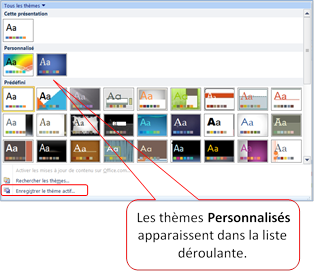Réutiliser les diapositives issues d’autres présentations.
Changer de Disposition et Rétablir la disposition d’origine
Saisir une liste hiérarchique à puces ou numérotée
Convertir une liste hiérarchique en SmartArt
Présenter du texte en multi-colonne
Organiser les formes les unes par rapport aux autres
L’onglet contextuel Outils de dessin
Définir comme forme par défaut
La boîte de dialogue Format de la forme
Activer l’en-tête, le pied de page et la numérotation des diapositives
Insérer un fichier Vidéo ou Audio
Afficher à nouveau les données
L’onglet Masque des diapositives
Créer une nouvelle disposition
Créer un nouveau masque principal
Pour créer un diaporama automatique
Créer un diaporama à défilement automatique en boucle
Définir un Diaporama personnalisé
L’onglet Accueil
 |
Ajouter une diapositive
|
Nouvelle diapositive selon différentes dispositions contenu dans le modèle. Vous pouvez également : o Créer des Diapositives à partir d’un plan (un texte Word utilisant les styles de titres Titre 1, Titre 2 …). o Dupliquer les diapositives sélectionnées. o Réutiliser les diapositives issues d’autres présentations
Une diapositive ou un objet quelconque (dessin, image, graphique…) peut être dupliqué avec le raccourci clavier CTRL + D.
|
|
Réutiliser les diapositives issues d’autres présentations.
|
o Dans l’onglet Accueil, cliquez sur la liste déroulante Nouvelle Diapositive et choisissez l’option Réutiliser les diapositives issues d’autres présentations. o Dans le volet de droite, cliquez sur Parcourir, puis sur Rechercher le fichier. o Cliquez sur la diapositive à insérer o Effectuez un clic droit pour Insérer toutes les diapositives ou Appliquez le thème de cette diapositive sans insérer la diapositive elle-même. Par défaut les diapositives s’adaptent au modèle dans lequel elles s’insèrent sauf si vous pouvez cocher l’option Conserver la mise en forme source. |
|
Changer de Disposition et Rétablir la disposition d’origine
|
La mise en page des diapositives s’appelle désormais une disposition. Les dispositions sont dépendantes du modèle et peuvent être personnalisées dans l’Affichage Masque de diapositive. o Dans l’onglet Accueil, cliquez sur l’icône Disposition pour changer la mise en page de la diapositive. La disposition active est surlignée. o Cliquez sur l’icône Rétablir pour effacer les changements de mise en forme que vous avez effectués et réappliquer la disposition d’origine.
|
|
 Créer des sections
Créer des sections
|
Les sections sont des regroupements de diapositives particulièrement utiles dans les très longues présentations. o Pour créer une section, sélectionnez dans le volet de navigation à gauche, la première diapositive où doit commencer la section. o Dans l’onglet Accueil, cliquez sur l’icône Section et choisissez l’option Ajouter une section. |
|
|
Une section par défaut est créée automatiquement au début de la présentation
Pour renommer, supprimer, déplacer, effectuez un clic droit sur la section.
|
|


 Organiser
les diapositives
Organiser
les diapositives
|
o Utilisez le Volet de navigation à gauche Diapositive. o Pour la déplacer une diapositive, cliquez glissez cette diapositive vers la position souhaitée. o Effectuez un clic droit sur les diapositives et choisissez l’action à accomplir comme Dupliquer, Supprimer, Masquer la diapositive sélectionnée... Vous pouvez aussi organiser vos diapositives en Plan ou dans l’affichage trieuse.
|
|
Saisir une liste hiérarchique à puces ou numérotée
|
o
Pour Réduire le retrait d'une puce, cliquez sur l'icône Réduire
le niveau de liste o Pour Augmenter le retrait d'une puce, cliquez sur l'icône Augmenter le niveau de liste ou maintenez la combinaison de touches Majuscule + Tabulation. |
|
Convertir une liste hiérarchique en SmartArt
Un texte saisi dans une liste à puces peut être converti en graphique SmartArt.
|
o Sélectionnez le bloc de texte o Dans l’onglet Accueil, cliquez sur l'icône Convertir en SmartArt et pointez avec la souris les différents graphiques proposés dans la liste déroulante. o Cliquez sur le graphique de votre choix.
|
o Utilisez les 2 onglets contextuels SmartArt pour mettre en forme le texte ou les formes.
|
 Présenter du texte en multi-colonne
Présenter du texte en multi-colonne
|
o Si le texte à taper doit se poursuivre sur la colonne suivante, cliquez dans l’onglet Accueil sur l’icône Colonne et choisissez le nombre de colonnes souhaitées.
|
|
Les formes
Créer des formes
|
o Dans l’onglet Accueil, cliquez sur l’icône Formes et choisissez la forme souhaitée. o Dessinez la forme.
Pour dupliquer une forme, soit utilisez le raccourci CTRL + D soit maintenez la touche CTRL tout en cliquant glissant la forme. |
|
Organiser les formes les unes par rapport aux autres
|
Dans l’onglet Accueil, l’icône Organiser correspond à l’ancien menu Dessin de la barre d’outils de dessin. Les Styles rapides sont des mises en forme déjà élaborées.
|
|
 |
L’onglet contextuel Outils de dessin
On n’y retrouve les fonctions présentes dans l’onglet Accueil, mais il donne également accès à des fonctions supplémentaires comme changer de forme et modifier la taille.
 |
Définir comme forme par défautIl est très intéressant pour chaque type de forme d’en définir les caractéristiques par défaut. o Faites un clic droit sur la forme ayant la présentation que vous souhaitez avoir lors de la création de ces futures formes. o Choisissez l’option Définir comme forme par défaut. Enregistrer en tant qu’image
Vous pouvez enregistrer une forme ou un groupe de formes en tant qu’image. o Faites un clic droit sur cette forme (ou ce groupe) et choisissez l’option Enregistrer en tant qu’image. Pensez à choisir le type de fichier (par exemple PNG ou JPG)
Vous pouvez entièrement déformer une forme en changeant la position des points grâce à Option Modifier les points.
|
|
|
La boîte de dialogue Format de la forme
La boîte de dialogue Format de la forme s’affiche : o soit en cliquant sur les lanceurs de boîte de dialogue dans le ruban, o soit en effectuant un clic droit sur une forme et en choisissant Taille et position ou Format de la forme. Pour empêcher une déformation lorsque vous redimensionnez une forme ou une image, cochez dans Taille l’option Proportionnelle. Dans Zone de texte vous pouvez modifier les marges à l’intérieur d’une forme.
|
|
|
L’onglet Insertion
L’onglet insertion vous permet d’insérer toutes sortes d’objets que nous allons détailler.
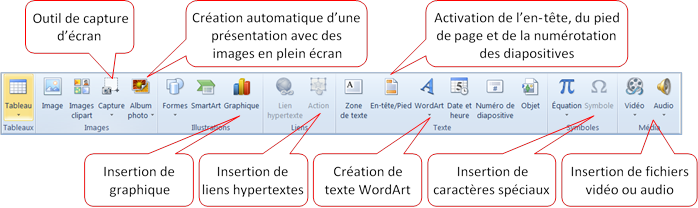 |
Présenter du texte en tableau
|
Pensez à utiliser sous forme de tableau pour présenter du texte en vis-à-vis. Vous bénéficierez de toutes les facilités de conception offertes dans les 2 onglets d'outils des tableaux Word. o Dans l’onglet Insertion, cliquez sur l'icône Tableau et choisissez le nombre de colonnes souhaitées.
L’onglet Création des Outils de Tableau de Word permet de mettre en forme le tableau, tandis que l’onglet Disposition permet d’en modifier la structure (supprimer, insérer, fusionner, fractionner, aligner verticalement dans les cellules….)
|
|
Activer l’en-tête, le pied de page et la numérotation des diapositives
|
o Dans l’onglet Insertion, cliquez sur l'icône En-tête et pied de page. o Saisissez du texte ou activer les options automatiques o Cochez Numéro de diapositive. o Cochez éventuellement Ne pas afficher sur la diapositive de titre. o Cliquez sur le bouton Appliquer partout.
|
|
Insérer un fichier Vidéo ou Audio
|
Un fichier vidéo et audio peut démarrer automatiquement ou sur clic. L’insertion d’un fichier vidéo ou audio donne accès aux onglets contextuels d’Outils correspondants.
|
|
Pour mettre une musique sur l’ensemble du diaporama, insérez le fichier audio sur la première diapositive et paramétrez En boucle jusqu’à l’arrêt et Exécution sur l’ensemble des diapositives.
 |
Les graphiques
|
o Dans l’onglet Insertion, cliquez sur le type de graphique à créer. Powerpoint et Excel sont affichés côte à côte. o Les modifications apportées dans Excel se répercutent dans Powerpoint. o À la fin, fermez Excel. Afficher à nouveau les donnéeso Sélectionnez le graphique et cliquez dans l’onglet contextuel Outils graphique Création, sur l’option Modifier les données. |
|

La Mise en page et les Thèmes
L’onglet Création est consacré à la Mise en page de la présentation : Orientation, Arrière-plan et surtout les Thèmes qui constituent une mise en forme globale de la présentation.
 |
Appliquer un Thèmeo Il suffit, dans l’onglet Création, d’effectuer un clic droit sur le Thème souhaité. o Choisissez Appliquer à toutes les diapositives ou Appliquer aux diapositives sélectionnées. Créer ses Thèmes personnelso Ouvrez une présentation et personnalisez la mise en forme des Couleurs, Polices et Effets, Arrière-plan…. o Dans la liste déroulante des Thèmes, sélectionnez l’option Enregistrer le thème actif.
|
|
Utiliser un lien hypertexte pour présenter une diapositive en portrait ou pour ouvrir un classeur Excel.
o Sélectionnez du texte, une forme ou une image qui servira de support au lien hypertexte.
o Dans l'onglet Insertion, cliquez sur l'icône Lien hypertexte.
o Sélectionnez la présentation ou le classeur que l’on souhaite ouvrir pendant le diaporama.
Les masques
Le masque 1 est un masque "principal". Les autres masques "secondaires" correspondent aux Dispositions visibles dans la listes déroulantes Nouvelle diapositive et Disposition de l'onglet Accueil. Les espaces réservés sont les zones spécifiques qui vous permettent de créer les diapositives.
Il est possible de créer d'autres dispositions et d’autres masques principaux.
Accéder aux masques
|
o Dans l'onglet Affichage, cliquez sur l’icône Masque des diapositives. |
|
L’onglet Masque des diapositives
 |
Créer une nouvelle dispositiono Dans l'onglet Masque des diapositives, cliquez sur l'icône Insérer une disposition. Ajouter des espaces réservéso Dans l'onglet Masque des diapositives, cliquez sur l'icône Insérer un espace réservé et choisissez l'espace de votre choix. Créer un nouveau masque principalo Dans l'onglet Masque des diapositives, cliquez sur l'icône Insérer le masque des diapositives.
En supprimant un masque principal, on supprime l'ensemble de ses sous masques.
|
|
L’onglet Transitions
o Pour appliquer un effet de transition, il suffit de le choisir dans la liste déroulante Accès à cette diapositive et de cliquer sur l'icône Appliquer partout.
 |
Les Options d'effet
Chaque transition possède des options d'effet.
o Cliquez sur l'icône Options d'effet et choisissez l'option de votre choix.
o Cliquez sur l'icône Appliquer partout.
Pour créer un diaporama automatique
o Cochez l'icône Après et choisissez un temps moyen.
o Cliquez sur l'icône Appliquer partout.
Vous pouvez également, dans l'onglet Diaporama, enregistrer un minutage exact pour chaque diapositive.
L’onglet Animations
 |
Afficher le volet d'animationo Cliquez sur l'icône Volet Animation.
Ajouter un effet d'animationo Cliquez sur la liste déroulante Animation ou sur l'icône Ajouter une animation et choisissez un effet.
Les différents types d'effetIl existe des effets : o Entrée pour animer l'arrivée du texte ou de l'objet. o Accentuation ou emphase pour animer le texte ou l'objet une fois qu'il est arrivé. o Sortie pour animer le texte ou l'objet lorsque l'objet suivant apparaîtra. o Trajectoire pour déplacer un objet d'un endroit à un autre.
|
|
Les options d'effetLes effets peuvent se réaliser plus ou moins rapidement et se déclencher différemment : o Au clic de la souris, Avec le précédent ou Après le précédent. Les options d'effet diffèrent selon les objets: o Texte : Entrée du texte par niveau hiérarchique. o Graphique : par série ou par catégorie. o SmartArt : par niveau ou un par un. Ils sont accessibles soit dans l’onglet Animation, Options d’effet, soit dans le Volet d’animation |
|
L’onglet Diaporama
 |
Créer un diaporama à défilement automatique en boucle
o Cliquez sur l'icône Configurer le diaporama.
o Cochez les options Visionner sur une borne (plein écran) et Utiliser le minutage existant.
Définir un Diaporama personnalisé
Il s'agit de créer une présentation spécifique à partir d'une présentation complète.
o Cliquez sur l'icône Diaporama personnalisé, puis sur Nouveau.
o Donnez un nom à ce diaporama, puis sélectionnez les diapositives et cliquez sur Ajouter.
o Pour projeter ce diaporama en cliquez sur Diaporama personnalisé, puis Afficher.
Les impressions
|
La présentation peut être imprimée selon différents formats (Plan, Page de commentaire, Diapositive…) o Dans le menu Fichier, cliquez sur Imprimer. o Choisissez dans la liste déroulante Diapositives le mode d’impression et le nombre de diapositives à imprimer par pages. |
|